Hoe u uw Snapchat-wachtwoord kunt wijzigen

Snapchat is voortgekomen uit de enigszins louche, verdwijnende fotowortels. Nu kunt u afbeeldingen voor onbepaalde tijd daadwerkelijk opslaan op Snapchat-servers. Met meer potentiële persoonlijke informatie op het spel, moet u echter beginnen met het nemen van uw wachtwoordbeveiliging serieuzer. Als je een heel zwak wachtwoord gebruikte toen je je voor het eerst aanmeldde, is het tijd om het te wijzigen. Hier is hoe.
GERELATEERD: Je wachtwoorden zijn vreselijk, en het is tijd om iets te doen
Open Snapchat en tik op je profielpictogram links bovenaan het scherm om het menu te openen. Tik vervolgens op het pictogram Instellingen rechtsboven.

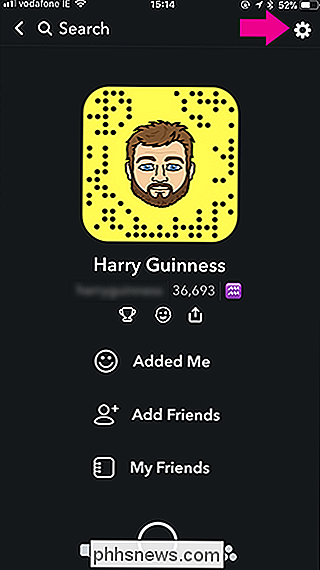
Selecteer "Wachtwoord" en voer vervolgens uw oude wachtwoord in.

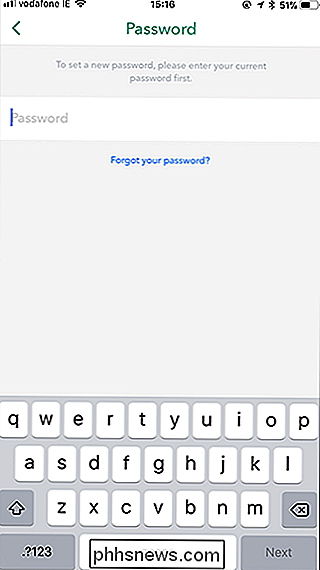
Voer vervolgens uw nieuwe wachtwoord tweemaal in en tik op Opslaan. Nu heb je een nieuw wachtwoord.
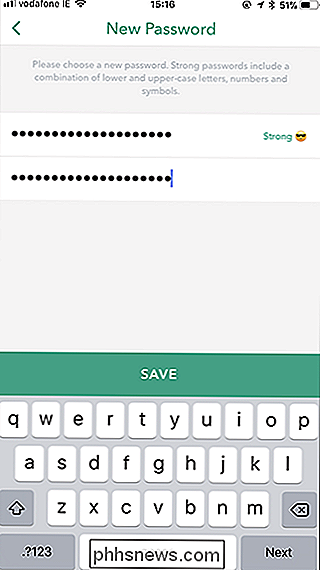
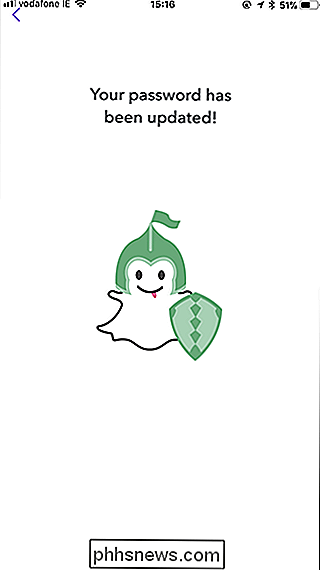

Techbedrijven haten elkaar, toch? Het lezen van de populaire technische pers doet je zeker denken, maar koop het niet. Net zoals Samsung meer telefoons wil verkopen, verdienen ze ook geld wanneer Apple meer iPhones verkoopt. Google wordt betaald als Apple meer iCloud-abonnementen verkoopt, en zelfs Amazon krijgt het financieel beter als Netflix blijft groeien.

Instellen van de TP-Link Wi-Fi Smart Plug
De Wi-Fi Smart Plug van TP-Link is een redelijk populaire optie voor mensen die lampen en fans willen inschakelen via hun telefoons , vooral omdat het regelmatig te koop is en zelfs deel uitmaakte van Amazon's Echo-deals tijdens de feestdagen. Hier leest u hoe u het instelt. GERELATEERD: Niet alle apparaten werken met Smart Outlets.



